win10怎么设置软件开机启动_win10添加开机启动项的方法
在使用win10系统时,我们经常会下载各种各样的软件。有的用户就想把自己会经常使用到的软件设置为开机启动,那win10怎么设置软件开机启动呢?下面小编就为大家分享了具体的方法步骤,一起往下看吧。
方法步骤如下:
1、如果想要实现应用程序在所有的用户登录系统后都能自动启动,就把该应用程序的快捷方式放到“系统启动文件夹”里;C:\ProgramData\Microsoft\Windows\Start Menu\Programs\StartUp
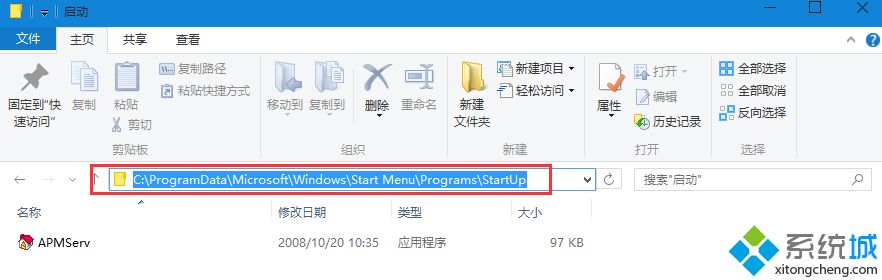
2、上面的方法有的朋友可能找不到路径,没有关系,你可以把上面的路径直接复制到地址栏里面打开即可。
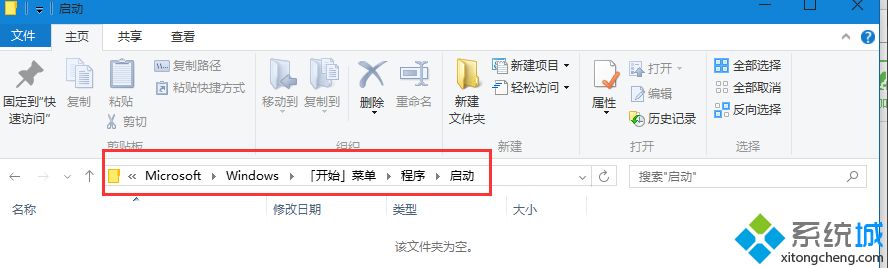
3、同样也可以用系统命令来打开“启动文件夹”。在运行里面输入: shell:startup

4、或者输入:%programdata%\Microsoft\Windows\Start Menu\Programs\Startup
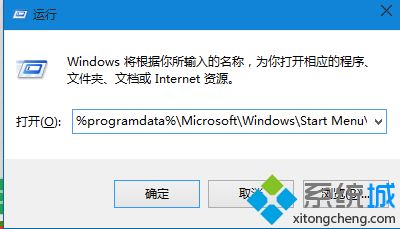
5、上面那种命令都可以打开系统启动文件夹的;同样,打开之后把要启动的软件放进去即可。
以上给大家介绍的就是win10怎么设置软件开机启动的方法啦,有需要的用户可以参考上面的步骤来设置哦。希望有帮助到你。
相关教程:w7开机自动启动软件开机启动项win10我告诉你msdn版权声明:以上内容作者已申请原创保护,未经允许不得转载,侵权必究!授权事宜、对本内容有异议或投诉,敬请联系网站管理员,我们将尽快回复您,谢谢合作!










